win7无线热点功能怎么设置?
现如今无线网络已成为我们身边必备的工具,使我们的距离拉得更近。那么无线网络热点功能怎么设置呢?win7的无线热点又怎么设置呢?想知道win7的无线热点功能在哪设置吗?那就跟随小编一起去探索吧。
于win7系统来说,我们可以通过配置和运行的Windows命令,打开你的虚拟无线热点。
1、首先打开开始菜单,菜单中选择并右击“命令提示符”选择“以管理员身份运行”选项,如果一个用户帐户控制“消息出现,点击“是”;
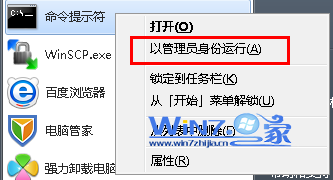
2、然后在打开的命令提示符中,输入下面代码,你想使用并与你要设置的密码或网络密钥“networkpass”的SSID(安全集标识符)的名称取代“networkname”:Netsh的WLAN设置hostednetwork模式=允许SSID = networkname关键= networkpass按“Enter”键,接着最小化Windows命令提示符窗口;
3、点击任务栏右下角的网络图标,鼠标右击选择“网络和共享中心”选项;

4、然后点击左侧的“更改适配器设置”,看“微软虚拟无线微型端口适配器”图标上所列的名称,右键单击当前互联网连接的网络适配器的名称,并选择“属性”;
5、选择“共享”标签,然后在“允许其他网络用户通过此网络的Internet连接连接”前面打上勾,单击“家庭网络连接”下拉框,然后单击显示的名称为“微软虚拟无线微型端口适配器”;

6、接着打开刚最小化的Windows命令提示符下窗口,键入在命令提示符窗口“Netsh WLAN start hostednetwork”,按“Enter”键,然后“Netsh WLAN显示hostednetwork”看到你的虚拟连接的细节,告诉你的无线热点的SSID与你想连接到你的计算机的虚拟连接的个人和网络密码,设置完成之后就有属于自己的虚拟无线热点了。
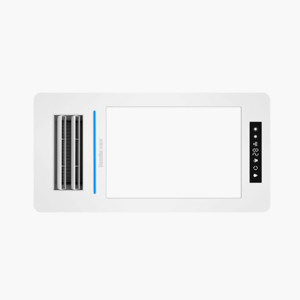
相关问答
查看更多 >热门标签
热销服务


 扫码关注小程序,下单方便又实惠
扫码关注小程序,下单方便又实惠

电话咨询请拨打
7*24小时为您服务
您还未登录,请登录后查看
取消
确定




































